
In diesem Handbuch wird beschrieben, wie Sie die Inschrift der Windows-Aktivierung auf dem Windows 10-Bildschirm auf verschiedene Arten vollständig entfernen können - manuell und mithilfe von Programmen von Drittanbietern sowie zusätzliche Informationen, die nützlich sein können.
Wir entfernen die Inschrift "Aktivierung von Windows" mit dem Registrierungs-Editor
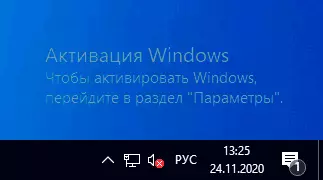
Der erste Weg ist, den Registrierungs-Editor zu verwenden, um Windows 10-Aktivierungs-Inschriften zu deaktivieren. Wenn Sie diese Methode bereits ausprobiert haben, aber die Parameter wurden in den ursprünglichen Zustand zurückgegeben, die Lösung dafür wird auch in diesem Abschnitt gefragt.
Die Schritte werden wie folgt sein:
- Führen Sie den Registrierungs-Editor aus: Drücken Sie die Tasten Win + R. (Win - Schlüssel mit Windows Emblem), geben Sie ein regedit. Und drücken Sie ENTER.
- Gehen Sie zu RegistryHkey_Local_Machine \ Software \ Microsoft \ Windows NT \ CurrentVersion \ SoftwarEProtectionPlatForm \ Aktivierung
- Achten Sie auf den Parameter Handbuch Auf der rechten Seite des Editorfensters. Doppelklicken Sie darauf, und stellen Sie den Wert ein. 1..
- Machen Sie dasselbe für den Parameter NotificationDisabled.
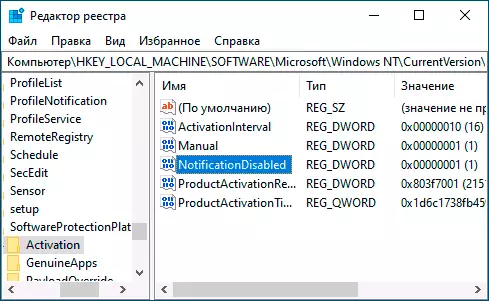
- Nach dem Neustart wird die Inschrift verschwunden, eilt jedoch nicht, um neu zu starten: Nach einer Weile kann das System Ihre Änderungen entfernen. Klicken Sie dazu nicht auf den Abschnitt "Aktivierung" im Abschnitt (Ordner) auf der linken Seite und wählen Sie "Berechtigungen".
- Prüfen Sie nach der Auswahl des Systems und des TrustEdInstaller-Elements nach ihnen, ob sie in der Liste der Berechtigungen "Ban" auf "Ban" angeben, und klicken Sie auf die Schaltfläche Übernehmen.
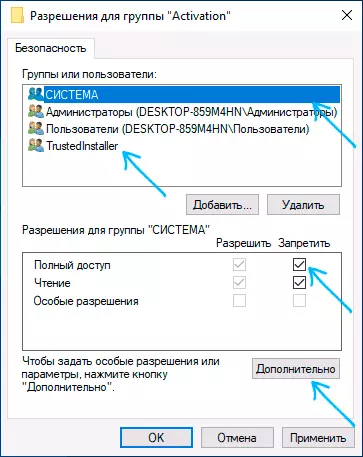
- Klicken Sie auf die Schaltfläche "Erweitert", und auf dem nächsten Bildschirm klicken Sie auf "Trennen der Erbschaft", bestätigen Sie, und löschen Sie die TrustedInstaller-Elemente und das System, für das "zulassen" zu "Erlauben".
- Wenden Sie die eingerichteten Einstellungen an, die Windows neu starten
Sie können auch den folgenden Code verwenden, um eine REG-Datei zu erstellen, und Änderungen an der Registrierung vornehmen. Im Code mehr Parameter als in den oben beschriebenen Schritten:
Windows-Registry-Editor Version 5.00 [HKEY_LOCAL_MACHINE \ Software \ Microsoft \ Windows NT \ CurrentVersion \ SoftwarteProtectionPlatform \ Aktivierung] "ActivationInterval" = DWORD: 000DBBA0 "Handbuch" = DWORD: 00000001 "notificationdisabled" = DWORD: 00000001 "Downlevelactivation" = DWORD: 00000002Eine andere Methode zusätzlich zu den oben beschriebenen - Deaktivieren Sie den Dienst "Fast Check". Sie können dies in der Dienstleistung.msc (die Art des Diensts auf "deaktiviert" einstellen, auf "Deaktiviert" einstellen, auftragen und neu starten) oder im Registry-Editor: in dem Registrierungsabschnitt HKEY_LOCAL_MACHINE \ System \ currentcontrolset \ Services \ SVSVC Sie sollten den Parameter ändern Start. An 4. Und starten Sie dann den Computer neu.
Universal-Wasserzeichen-Disagler-Programm
Eine andere Möglichkeit, die Inschrift "Windows Activation" in der Ecke des Bildschirms zu entfernen, ist die Verwendung eines einfachen Universal-Wasserzeichen-Deaktivierers mit einem einfachen Free-Hilfsprogramm, das von der offiziellen Website https://winaero.com/download.php?view heruntergeladen werden kann.1794 . Entpacken Sie nach dem Herunterladen des Dienstprogramms das Archivieren und starten Sie die uwd.exe-Datei
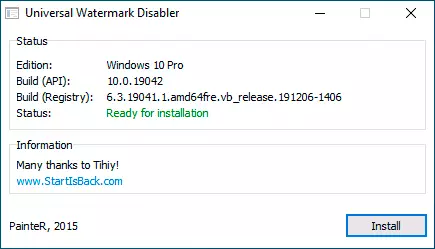
Klicken Sie auf die Schaltfläche "Installieren" (Sie müssen möglicherweise die Installation in einer nicht unterstützten Montage bestätigen, normalerweise alles funktioniert, und klicken Sie dann auf "OK", um das System zu verlassen.
Nach dem automatischen Ausgang des Systems und der anschließenden Eingabe verschwindet die Inschrift nicht immer, aber wenn Sie dann den Computer oder den Laptop neu starten, verschwinden Sie normalerweise (aber entsprechend meinen Tests nicht immer).
Videoanweisung.
Ich hoffe, einer der vorgeschlagenen Art und Weise stellte sich heraus, dass sie sich für Ihre Situation und die Inschrift bei der Aktivierung in der Ecke des Desktops arbeitet, nicht mehr stören.
